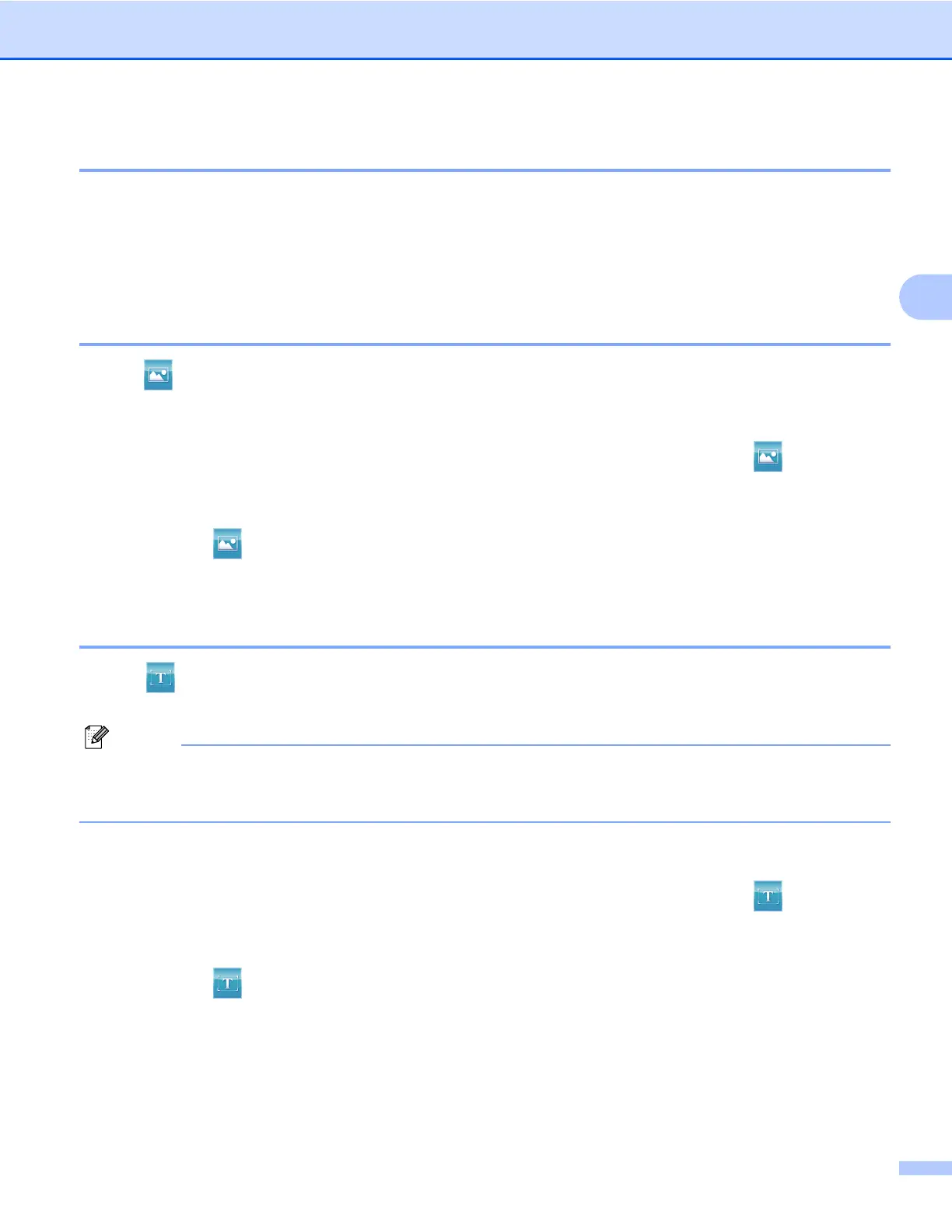ControlCenter4
74
3
Tamaño del documento
Puede seleccionar el tamaño del documento en la lista desplegable Tamaño documento. Si selecciona un
tamaño de documento 1 a 2, como 1 a 2 (A4), la imagen escaneada se dividirá en dos documentos de tamaño
A5.
Si selecciona un tamaño de documento 2 en 1, como 2 en 1 (A4), las imágenes escaneadas se combinarán
en un solo documento de tamaño A3.
Abrir la imagen escaneada en una aplicación
El botón (Imagen) permite escanear una imagen directamente a una aplicación de gráficos para editarla.
a Seleccione la pestaña Escanear.
b Si desea cambiar la configuración de escaneado, haga clic con el botón derecho en (Imagen) y, a
continuación, cambie los ajustes. Si desea obtener una vista previa y configurar la imagen escaneada,
active Preescanear. Haga clic en Aceptar.
c Haga clic en (Imagen).
d La imagen aparecerá en la aplicación que haya elegido.
Usar la función de OCR (No disponible para España)
El botón (OCR) permite escanear un documento y convertirlo en texto. Este texto puede editarse
mediante su programa de procesamiento de textos favorito.
Nota
Para utilizar esta función, debe instalar la aplicación Nuance™ PaperPort™12SE incluida en el CD-ROM
del instalador. Si ha instalado MFL-Pro Suite desde el CD-ROM del instalador (uuGuía de configuración
rápida), Nuance™ PaperPort™12SE se ha instalado ya.
a Seleccione la pestaña Escanear.
b Si desea cambiar la configuración de escaneado, haga clic con el botón derecho en (OCR) y, a
continuación, cambie los ajustes. Si desea obtener una vista previa y configurar la imagen escaneada,
active Preescanear. Haga clic en Aceptar.
c Haga clic en (OCR).
d Se abrirá la aplicación del procesador de texto predeterminada y se mostrarán los datos del texto
convertido.
